Компьютер зависает и издает гудящий или пронзительный шум
Некоторые пользователи жалуются, что их компьютер зависает(computer is freezing) и издает пронзительный шум. Это беспокоит многих пользователей Windows 10 . Представьте, что вы работаете над чем-то важным или у вас просрочены сроки выполнения ваших проектов. Компьютер, на котором вы работаете, вызывает такие проблемы, как зависание и высокие звуки. Эти проблемы ложатся тяжелым бременем на ваши обязательства, и вы можете точно не знать, что вам следует сделать, чтобы восстановить свой компьютер после проблем. У нас есть несколько исправлений, которые могут исправить гудящие высокие звуки. Давайте посмотрим, что это такое и как вы можете использовать их для устранения проблем.
Компьютер зависает(Computer Freezes) и издает гудящий(Buzzing) или высокий шум(High Pitched Noise)
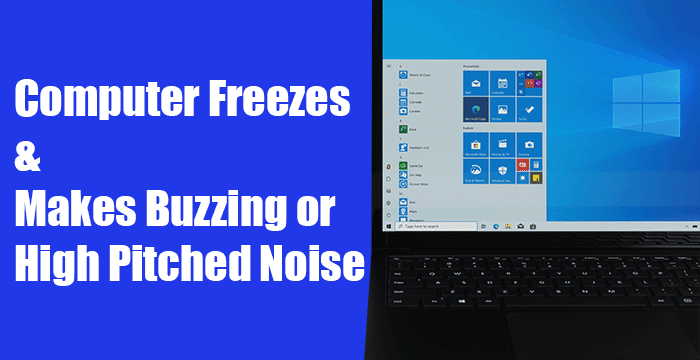
Программы и процессы, работающие в фоновом режиме, могут оказывать давление на ваш ПК с Windows 11/10 и вызывать проблемы. Во- первых(First) , завершите эти нежелательные процессы и проверьте наличие обновлений Windows . После этого вы можете выполнить следующие исправления. Это следующие исправления для компьютера, который зависает и издает жужжание или пронзительный шум.
- Обновите драйверы дисплея и аудио
- Обновить БИОС
- Проверьте физическое здоровье(Physical Health) вашего ПК
- Проверьте состояние чистой загрузки
- Обновите аппаратное обеспечение вашего ПК
Давайте углубимся в детали каждого метода и исправим проблемы.
1] Обновите драйверы дисплея и аудио

Причиной ошибки могли быть устаревшие драйверы дисплея и звука или повреждение их файлов. Первый способ решить эти проблемы — обновить эти драйверы дисплея и звука(update those display and sound drivers) . Проблемы, с которыми вы сталкиваетесь из-за зависания компьютера и его жужжащих высоких звуков, могут быть устранены после обновления.
Вы также можете посетить веб-сайт производителя, чтобы загрузить(visit the manufacturer’s website to download) драйверы дисплея и аудио и установить последние стабильные версии.
После обновления перезагрузите компьютер и посмотрите, повторяются ли проблемы. Если проблемы все еще существуют, попробуйте следующие методы.
Прочтите(Read) : Компьютер с Windows издает звуковой сигнал, когда вы пытаетесь его включить .
2] Обновить БИОС

Настройки вашего BIOS ( Basic Input Output System ) могли быть изменены случайно или устарели. Есть вероятность, что это может сработать, если ваш компьютер зависает на этапе загрузки и издает жужжащий пронзительный шум. Вам нужно обновить BIOS вашего компьютера,(update your computer’s BIOS) чтобы исправить это. После обновления проверьте, устранены ли проблемы. Если нет, попробуйте следующие методы в руководстве.
3] Проверьте (Check)физическое(Physical Health) состояние вашего ПК.
Физическое состояние вашего ПК влияет на его производительность. Бывают случаи, когда целостность оперативной памяти(RAM) и жесткого диска ставит под угрозу работу компьютера.
Вам нужно запустить средство диагностики памяти Windows,(run Windows Memory Diagnostic tool) проверить жесткий диск и убедиться, что он работает нормально. После этого нужно проверить температуры CPU и GPU(check the temperatures of the CPU and GPU) . Если их температура превышает определенный предел, их работа ухудшается, возникают проблемы с замерзанием и другие проблемы.
4] Проверьте состояние чистой загрузки
Чистая загрузка(Clean Boot) позволяет нам находить и устранять сложные проблемы, возникающие в Windows . В режиме чистой загрузки(Clean Boot) запускаются только необходимые компоненты Windows , и это дает нам возможность выяснить, вызваны ли проблемы Windows или какими-либо другими сторонними программами, установленными на вашем ПК. Выполните чистую загрузку(Perform a clean boot) , найдите причины проблем и устраните их.
Читайте(Read) : Как исправить проблемы с искажением звука .
5] Обновите аппаратное обеспечение вашего ПК
Приложения, которые вы запускаете, или игры, в которые вы играете, могут сильно нагружать аппаратное обеспечение вашего ПК. Вам необходимо обновить их, чтобы они соответствовали потребностям программ, которые вы используете, и играм, в которые вы играете. Обновите свой компьютер, установив лучшее оборудование, и посмотрите, решит ли это проблему.
ПРИМЕЧАНИЕ(NOTE) . Если вы слышите высокий шум после установки обновления KB5000842(KB5000842) в Windows 10 , это известная проблема . Чтобы устранить эту проблему, Microsoft предлагает пользователям попробовать потоковую передачу видео или аудио в веб-браузере или другом приложении, а не в приложении, затронутом этой проблемой. Они также рекомендуют включить настройки пространственного звука и посмотреть, поможет ли это.
Это возможные исправления, которые могут исправить гудящий высокий шум. Если ничего не поможет, может быть, вы могли бы обратиться в техподдержку оборудования.
Связанный(Related) : Устранение неполадок со звуком и аудио в Windows(Troubleshoot Windows Sound and Audio problems) .
Related posts
Free Ambient Noise Generator software & tools для создания Ambient Sound
Fix Computer Sound Too Low на Windows 10
Как сделать Spotify Louder and Sound Better
Как настроить Surround Sound System
Discord Stream Has No Sound? 6 Ways для исправления
Как выключить Keyboard Sound в Windows 10 для на экране Keyboard
Sound & Audio не работает после Update в Windows 11/10
Bluetooth speaker подключен, но нет Sound or Music в Windows 10
Как включить Sound Effects на Outlook в Windows 10
NO Audio or Sound При играющих в игры на Xbox One
Как включить Off Notification and System Sounds в Windows 10
10 лучших сайтов для поиска звуковых эффектов без лицензионных отчислений
Videos, Sound, Pictures and Animations не работает в Firefox
HDMI playback Устройство не отображается в Windows 10
Как исправить No Sound на YouTube на Windows 11/10
Вкладка усовершенствования отсутствует в Speakers Properties на Windows 10
Компьютер издает жужжащий шум? Вот как это исправить
Как отключить или выключить Sound в автоматическом воспроизведении Video на любом сайте
Как установить Audio device по умолчанию в Windows 10
Sound Research Corp SoftwareComponent в Windows 10 Update
